Instalarea unei imprimante noi și configurarea imprimantei pe un sistem de operare Mac OS, având în vedere ușurința generală a sistemului, nu prezintă, de obicei, dificultăți speciale.
Cu toate acestea, există o serie de puncte pe care este logic să le cunoașteți când conectați imprimanta la dvs. Cunoașterea acestor subtilități vă va ajuta să înțelegeți cum să imprimați pe o imprimantă Mac OS.
- Conectați imprimanta la conectorul corespunzător de pe computer
- Porniți imprimanta
- Dacă a fost livrat împreună cu imprimanta un disc de driver, introduceți-l și instalați driverele. Apoi, va apărea în meniul "imprimanta".
- Pentru a verifica funcționarea corectă, deschideți orice document text sau fotografie, apoi faceți clic pe "Imprimare".
Dacă sunteți conectat la o rețea, Mac OS va încerca să găsească imprimantele deja conectate la rețeaua dvs. și le va afișa în lista imprimantelor de rețea din fereastra browserului.
Ne-ar dori să rețineți că ar trebui să închideți toate programele deschise, și apoi re-deschide-l pentru funcționarea corectă a imprimantei și de a folosi toate funcțiile sale după instalare.
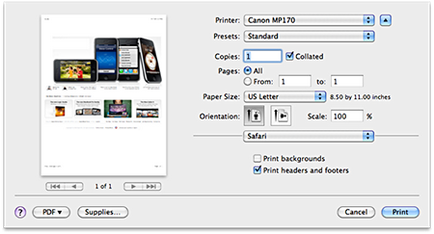
Instrumente de sistem pentru personalizare
Când efectuați o procedură, cum ar fi configurarea imprimantei pe Mac OS, puteți utiliza instrumentele sistemului propriu-zis. În special, pe bara de instrumente butonul localizat „Standard“ - este conceput pentru a afișa lista „Fax“ de imprimante găsite în sistem - a adăugat la toate numerele de fax „a IP“ - folosit pentru a fi în măsură să rețea imprimante suplimente nu funcționează cu Bonjour și „sistem Windows' - vă va ajuta să instalați o imprimantă care permite accesul la computerele care rulează Windows.
În setările de imprimare pentru Mac OS, există diferite setări care sunt responsabile pentru imprimantă: puteți seta numărul de copii, formatul textului, dimensiunea hârtiei de imprimare și așa mai departe.
De asemenea, din setările puteți crea propriile seturi necesare și le puteți aplica, dacă este necesar. Pentru a obține cea mai bună calitate a imprimării, încercați să selectați hârtia exactă.
Când porniți o lucrare de imprimare, în boxa acuzaților pe pictograma imprimantei de sistem apare responsabil pentru toate imprimare. Acolo puteți anula lucrarea trimisă pentru imprimare, verificați cerneala și efectuați o serie de alte acțiuni.
Dacă imprimanta refuză să imprime, anulați lucrarea din coada de imprimare, apoi opriți imprimanta și așteptați câteva secunde. Porniți din nou imprimanta și încercați să imprimați din nou.
AppCenter
Repararea aparatelor Apple iPhone, iPad, iPod, MacBook
Sankt Petersburg,
Kamennoostrovsky Ave 42 (camera 2A) MetroPetrogradskaya (DK "Lensoveta") +7 (911) 9999-655
Articole similare
Trimiteți-le prietenilor: